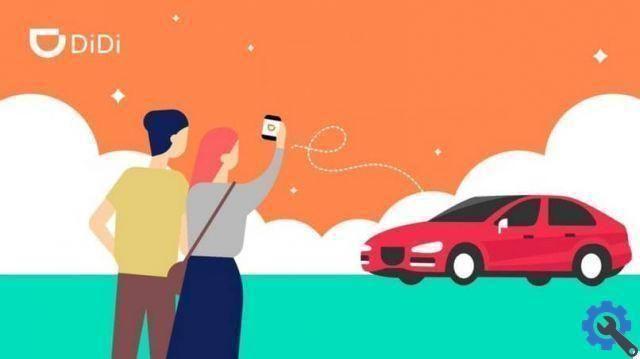Comme vous le savez déjà, la polyvalence de Word est impressionnante, car nous pouvons travailler non seulement avec des textes, mais aussi avec des images et même des graphiques. Nous pouvons réaliser des projets tels que couvertures de magazines, brochures, brochures, grilles, photomontages, insérer des images de fond, etc.
Dans cette opportunité, nous vous apprendrons étape par étape et vous expliquerons bien comment créer ou faire des mots croisés dans Word en quelques minutes.
Comment créer ou faire un jeu de mots croisés dans Word
Pour commencer, nous devons ouvrir le éditeur dans Word, sélectionnez un document vide et à ce stade, nous devons avoir une idée claire de la conception de notre grille de mots croisés. Ensuite, nous sélectionnons Taille et apportons les modifications nécessaires telles que la taille du papier, les marges et l'orientation du papier, puis cliquez sur Accepter.
Ayant tout cela prêt, nous mettons sur notre feuille le titre des mots croisés, si ce sera des fleurs, des villes, des aspects généraux, bref, ce que vous voulez. Alors continuons entrer et sélectionnez le nombre de lignes et de colonnes. Il est recommandé de ne pas utiliser une quantité prédéfinie et d'accrocher la table d'insertion.
Une autre fenêtre s'affichera, où nous pourrons placer les valeurs souhaitées pour le tableau. Nous plaçons ici les valeurs que nous considérons utiles pour nous.

Nous pouvons garder le largeur de colonne fixé automatiquement ou placez-le sur la valeur qui nous permet d'écrire une lettre lorsque les mots croisés sont prêts, puis appuyez sur accepter. Plus vous ajoutez de cases, plus le degré de difficulté augmente.
À ce stade, nous avons déjà notre grille et nous n'aurons plus qu'à l'adapter à la largeur et à la longueur souhaitées. Pour cela, nous allons dans la partie supérieure gauche du tableau et appuyez sur le symbole qui apparaît, tout le tableau sera ombré et nous pouvons maintenant modifier sa largeur et sa hauteur.
On peut aussi aller dans le menu du haut, faire un clip en présentation et on peut changer les valeurs de chaque case.
Une fois que vous avez fait tous les ajustements à la grille, nous allons maintenant placer les lettres dans chaque case et ainsi de suite il mots croisés sta Prendre forme. Dans cette partie nous devons utiliser notre raisonnement pour positionner les lettres qui composent nos mots et se croisent au milieu, à la fin, au début. Ils peuvent correspondre à plusieurs mots.
Après avoir écrit toutes les lettres on peut les centrer et les agrandir dans chaque case, on le fait, en sélectionnant tout le tableau puis on va dans Démarrer et centrer. Alors continuons Paragraphe et dans Espacement, les options Avant et Arrière doivent être de 0 pt. Le début de Single, puis appuyez sur OK.
Allons maintenant sélectionner l'ensemble du tableau et passer à la taille de la police et commencer à zoomer jusqu'à ce que nous atteignions la taille souhaitée. Et si vous l'avez bien fait, toutes les lettres doivent être centrées et à une taille idéale. Maintenant que les mots croisés ont l'apparence désirée, rappelez-vous que nous devons faire une copie de nos mots croisés pour obtenir les réponses.
Dernière étape pour créer une grille de mots croisés dans Word
Dans cette étape, nous sélectionnerons la table et cliquerons sur l'option pour effacer tous les bords, seules les lettres resteront, nous sélectionnons donc chaque mot et sélectionnons tous les bords. Comme vous le verrez, ce n'est que dans le mot indiqué que les images sont apparues. Alors faisons-le avec chaque mot et maintenant allons copier cette feuille.

Pour copier, nous sélectionnons la table que nous copions puis appuyez sur Ctrl + bien dans pour qu'une autre page nous soit ajoutée et que nous collions sur cette feuille. Maintenant dans cette copie nous supprimons les lettres et celle de chaque case vide et allons mettre les chiffres. Nous le plaçons dans les cases où chaque mot commence, sélectionnons le nombre et les réduisons en utilisant la taille du nombre.
Pour finir de faire une grille de mots croisés dans Word dans le coin de la page, nous écrivons chaque numéro avec la description ou le concept du mot et ainsi nous avons terminé notre mots croisés faits avec Word.